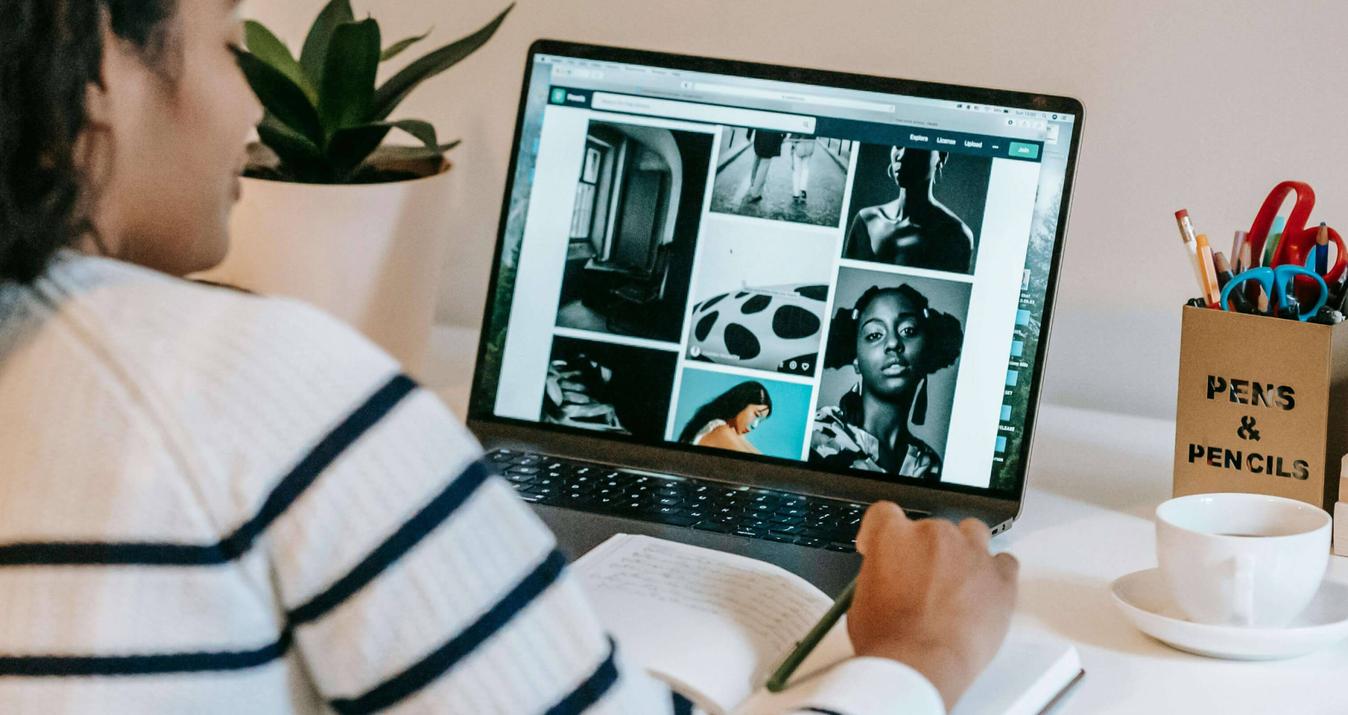Jak przesłać zdjęcia z aparatu na telefon
Kwiecień 17, 2025

Poznaj praktyczne sposoby przesyłania zdjęć z aparatu na telefon – jasne, krok po kroku, bez potrzeby użycia komputera!
Chcesz szybko przenieść zdjęcia z aparatu cyfrowego na telefon, by je udostępnić lub zachować? To prostsze, niż myślisz! W tym artykule pokażemy Ci kilka skutecznych metod, dzięki którym bezproblemowo przeniesiesz fotografie z aparatu na telefon – i już wkrótce będziesz mógł cieszyć się ulubionymi ujęciami i dzielić się nimi z innymi!
Zaczynajmy – oto proste kroki do wykonania!
Opcja 1: Korzystanie z połączenia Wi-Fi
Masz aparat cyfrowy, który przesyła zdjęcia na telefon przez Wi-Fi? Świetnie — jesteś gotów, by bezproblemowo przesłać fotografie prosto na swój smartfon. Oto jak zrobić to w mgnieniu oka!
Luminar Mobile — Pobierz i edytuj natychmiast
Dostępne w App StoreCzego potrzebujesz
- Aparat (upewnij się, że obsługuje Wi-Fi)
- Smartfon
- Sieć Wi-Fi (może to być Twoja domowa sieć lub sieć tworzona przez aparat)

Kroki do wykonania
1. Pobierz i otwórz aplikację aparatu: Większość aparatów z funkcją Wi-Fi ma własną dedykowaną aplikację. Pobierz ją ze sklepu z aplikacjami na telefonie, uruchom i postępuj zgodnie z instrukcjami — aplikacja poprowadzi Cię przez cały proces łączenia z aparatem.
2. Włącz Wi-Fi w aparacie: Wejdź w menu ustawień swojego aparatu i aktywuj funkcję Wi-Fi. Może znajdować się w zakładce „Ustawienia sieciowe” lub „Łączność”.
3. Połącz telefon:
Jeśli Twój aparat tworzy własną sieć Wi-Fi, otwórz ustawienia Wi-Fi w telefonie i połącz się z nią.
Jeśli aparat łączy się z telefonem przez standardową sieć Wi-Fi, upewnij się, że zarówno aparat, jak i telefon są połączone z tą samą siecią.
4. Wybierz i prześlij zdjęcia: Po połączeniu zobaczysz wszystkie zdjęcia zapisane w aparacie bezpośrednio na ekranie telefonu w aplikacji. Wybierz te, które chcesz przesłać, i kliknij „Przenieś” — zdjęcia zaczną się kopiować do galerii w telefonie.
5. Rozłącz połączenie: Gdy już przeniesiesz wszystkie zdjęcia, rozłącz się z siecią Wi-Fi aparatu, aby niepotrzebnie nie zużywać baterii w obu urządzeniach.
Kilka szybkich wskazówek
- Karta SD z Wi-Fi: Nie masz Wi-Fi w aparacie? Dobrym rozwiązaniem może być karta SD z funkcją Wi-Fi. Działa podobnie — tworzy własną sieć Wi-Fi.
- Bądź cierpliwy: Jeśli korzystasz z wolnej lub przeciążonej sieci, transfer może zająć chwilę, zwłaszcza w przypadku zdjęć o wysokiej rozdzielczości lub większej liczby plików.
I to wszystko — przesyłanie zdjęć z aparatu na telefon może odbywać się dosłownie kilkoma kliknięciami, dzięki czemu błyskawicznie podzielisz się najlepszymi ujęciami!
Opcja 2: Korzystanie z kabla USB
W tej części omówimy, jak przesłać zdjęcia z aparatu cyfrowego na telefon za pomocą kabla USB — to naprawdę proste! Ten sposób szczególnie sprawdzi się, jeśli nie chcesz korzystać z komputera.
Czego potrzebujesz:
- Smartfon (iPhone lub Android)
- Kabel USB pasujący do Twojego aparatu
- Adapter do telefonu (dla użytkowników iPhone’a będzie to adapter Lightning–USB)

Kroki przesyłania zdjęć:
- Podłącz adapter do telefonu: Włóż adapter do portu ładowania w telefonie. W przypadku iPhone’a będzie to port Lightning.
- Podłącz aparat: Weź kabel USB pasujący do Twojego aparatu i podłącz jeden koniec do aparatu, a drugi do adaptera, który jest już wpięty w telefon.
- Otwórz aplikację Zdjęcia: Gdy wszystko jest podłączone, telefon powinien sam zaproponować otwarcie aplikacji Zdjęcia. Jeśli się nie otworzy, uruchom ją ręcznie. Na ekranie powinny pojawić się zdjęcia z aparatu.
- Wybierz i przenieś zdjęcia: Wybierz zdjęcia, które chcesz przenieść na telefon. W zależności od systemu, możesz przeciągnąć je bezpośrednio do pamięci telefonu lub skorzystać z opcji importu.
Jeśli napotkasz jakiekolwiek problemy z kompatybilnością portów i kabli, możesz potrzebować dodatkowego adaptera lub innego typu kabla, który jest kompatybilny z twoją kamerą!
Opcja 3: Korzystanie z karty SD lub czytnika kart SD
Chcesz wiedzieć, jak przenieść zdjęcia z aparatu cyfrowego na iPhone’a lub telefon z Androidem? Jeśli Twój telefon ma gniazdo na kartę SD — jesteś gotowy! A jeśli nie (jak wiele modeli iPhone’a), spokojnie — mamy na to sposób. Oto szybki przegląd obu opcji.
Czego potrzebujesz:
- Aparat cyfrowy
- Karta SD
- Twój smartfon
- Gniazdo na kartę SD w telefonie (jeśli dostępne)
- Czytnik kart SD (jeśli telefon nie ma gniazda SD, np. iPhone)

Jak przesłać zdjęcia:
- Wyjmij kartę SD z aparatu: Najpierw wyłącz aparat, aby zabezpieczyć pliki, a następnie ostrożnie wyjmij kartę SD
- Włóż kartę SD do telefonu: Wsuń kartę do gniazda w telefonie. Jeśli Twój telefon nie ma takiego gniazda — na przykład iPhone — użyj czytnika kart SD podłączanego do portu ładowania telefonu.
- Przenieś zdjęcia: Odblokuj telefon i otwórz aplikację Zdjęcia. Urządzenie powinno automatycznie wykryć kartę SD i wyświetlić zapisane na niej zdjęcia. Wybierz te, które chcesz przenieść, i zaimportuj je do galerii w telefonie.
Szybko, wygodnie — i bez kabli ani komputera. Teraz możesz bez problemu dzielić się swoimi najlepszymi ujęciami!
Przeczytaj także: 15 Darmowych Alternatyw Dla Lightroom W 2025 Roku
Opcja 4: Korzystanie z kabla OTG
Jeśli chcesz bezpośrednio przenieść zdjęcia z aparatu cyfrowego na telefon, kabel OTG (On-The-Go) to świetne rozwiązanie — zwłaszcza dla użytkowników Androida. Oto jak szybko i sprawnie wykonać ten transfer!
Czego potrzebujesz
- Urządzenie z Androidem obsługujące OTG
- Adapter USB OTG
- Kabel USB do Twojego aparatu

Jak to zrobić
- Podłącz adapter OTG: Włóż adapter OTG do portu ładowania telefonu z Androidem.
- Podłącz aparat: Jeden koniec kabla USB podłącz do aparatu, a drugi do adaptera OTG, który już jest wpięty w telefon.
- Ustaw połączenie: Po podłączeniu aparat powinien zostać wykryty przez telefon. Przesuń palcem w dół, by otworzyć panel powiadomień, wybierz opcje USB i ustaw tryb „Przesyłanie zdjęć” lub „PTP”.
- Przenieś zdjęcia: Otwórz menedżer plików w telefonie. Powinno pojawić się nowe urządzenie — to pamięć aparatu. Wejdź do niej, wybierz zdjęcia, które chcesz przenieść, skopiuj je, a następnie wklej w wybrane miejsce w pamięci telefonu.
Jeśli nie masz przy sobie aparatu, ale masz kartę SD, nadal możesz korzystać z kabla OTG z niewielkimi poprawkami:
- Użyj czytnika kart: Włóż kartę SD z aparatu do czytnika kart.
- Podłącz do telefonu: Podłącz czytnik do telefonu za pomocą kabla OTG.
- Przenieś zdjęcia: Jak wcześniej — otwórz menedżer plików, odnajdź kartę SD, wybierz zdjęcia i skopiuj je do telefonu.
Ten sposób pozwala całkowicie pominąć komputer i Wi-Fi, a zdjęcia trafiają prosto do Twojego telefonu, korzystając wyłącznie z jego złączy.
Korzystanie z chmury – łatwy sposób na przesyłanie zdjęć
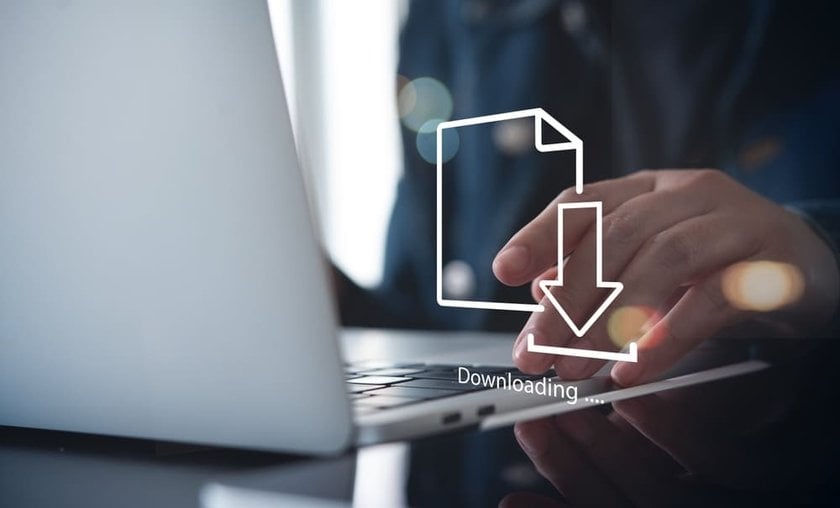
W dzisiejszych czasach, gdy większość nowoczesnych aparatów wyposażona jest w łączność Wi-Fi, przesyłanie zdjęć stało się szybsze i prostsze niż kiedykolwiek. Po połączeniu aparatu z telefonem jedną z opisanych wcześniej metod, możesz od razu przesłać swoje zdjęcia do chmury. Popularne platformy to m.in. Google Photos, Apple iCloud, Photobucket i Dropbox. Te usługi nie tylko bezpiecznie przechowują Twoje zdjęcia, ale także umożliwiają łatwy dostęp i wygodną organizację.
Po przesłaniu zdjęć do chmury możesz z łatwością przenieść je do biblioteki iPhone’a lub galerii na innym urządzeniu — to bardzo wygodne rozwiązanie, które pozwala zarządzać i udostępniać zdjęcia niezależnie od miejsca, w którym się znajdujesz!
Udoskonal swoje zdjęcia dzięki edycji
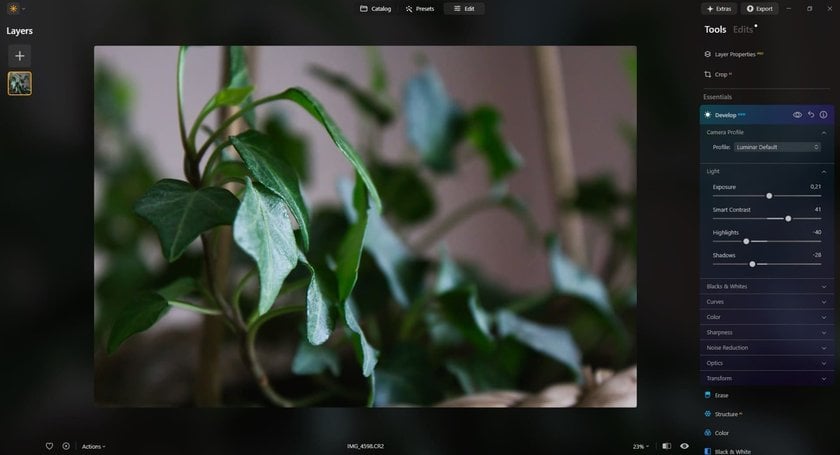
Chcesz wydobyć ze swoich zdjęć to, co najlepsze? Luminar Neo to doskonałe narzędzie! Upraszcza proces edycji zdjęć, ułatwiając każdemu retuszowanie zdjęć jak profesjonalista bezpośrednio z komputera Mac lub Windows.
Luminar Neo to nie tylko narzędzie do poprawiania drobnych niedociągnięć, ale także konwerter obrazów RAW, który za pomocą zaledwie kilku kliknięć przekształca surowe dane w oszałamiająco szczegółowe obrazy. Oznacza to lepszą kontrolę nad końcową edycją, dzięki czemu zdjęcia wyglądają zarówno pięknie, jak i naturalnie.
Wypróbuj Luminar Neo i przekonaj się, jak szybko możesz zamienić swoje ujęcia w prawdziwe dzieła sztuki!
Odkryj moc sztucznej inteligencji z Luminar Neo
Odkryj teraz!Podsumowanie
Dziś przedstawiliśmy kilka prostych metod przesyłania zdjęć z aparatu na telefon — dzięki nim możesz dzielić się swoimi fotografiami niemal od razu po ich zrobieniu! A jeśli chcesz dopracować je do perfekcji, narzędzia do edycji, takie jak Luminar Neo, pozwolą Ci szybko i skutecznie poprawić zdjęcia przy wsparciu zaawansowanej sztucznej inteligencji.